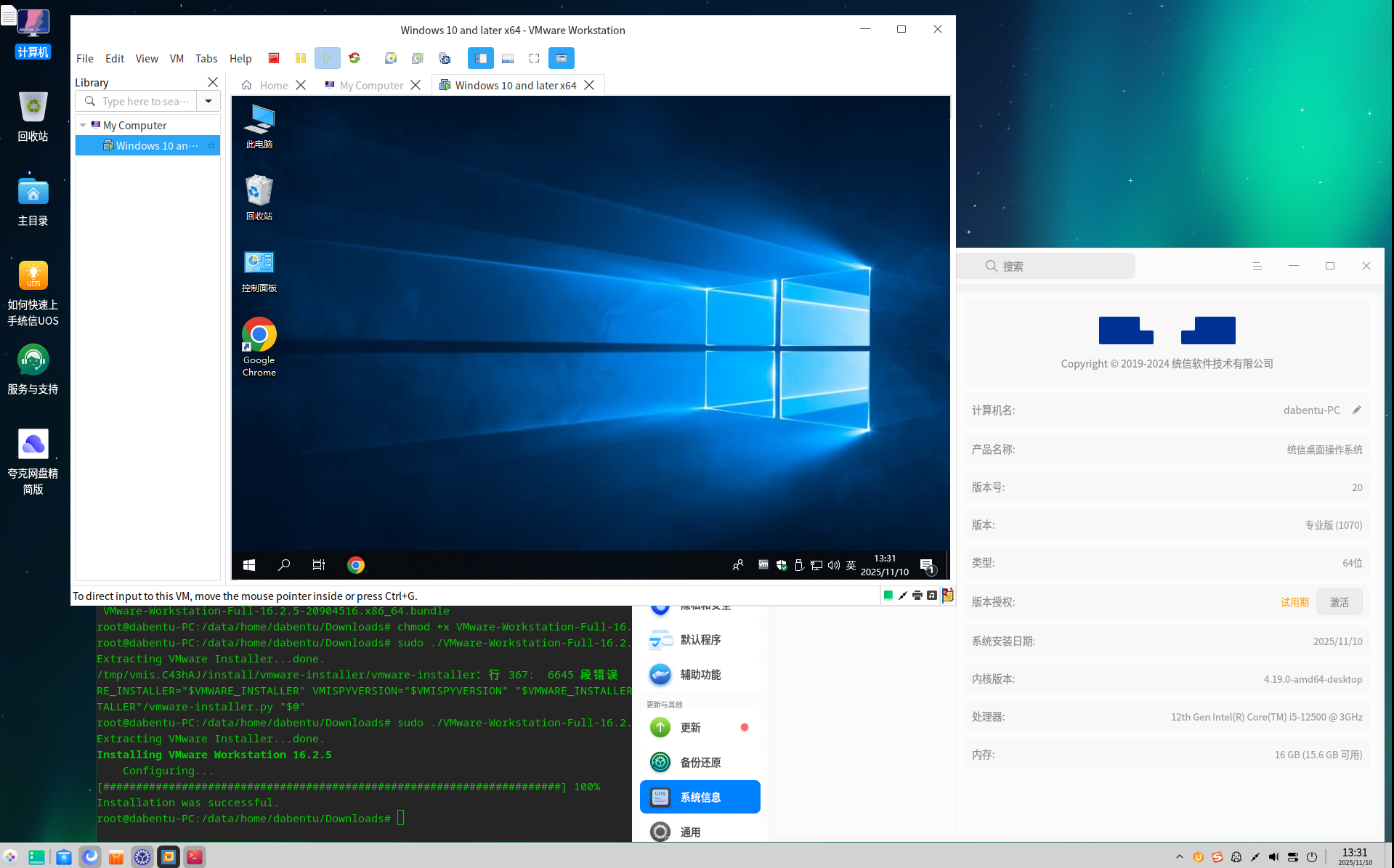
必备条件
系统版本:统信UOS桌面专业版AMD64
系统切换到开发者模式 激活开发者地址按提示操作即可:https://www.chinauos.com/developMode
开发者设置下面的【安全中心打开同意免责>勾选允许安装任意应用】必须设置否则后面不能安装
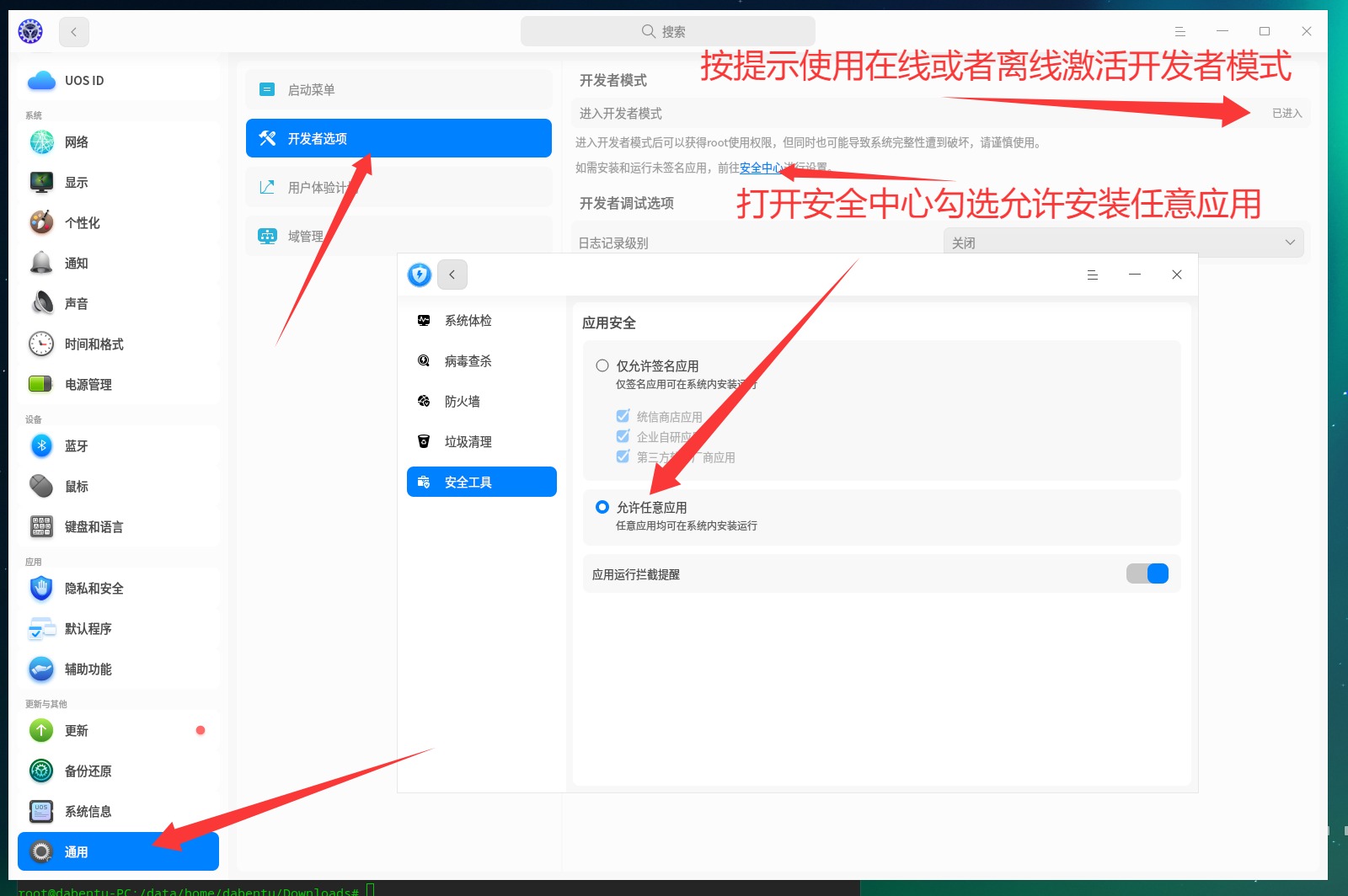
BIOS已开启 AMD-v/VT-d/VT-x
视频教程:https://www.bilibili.com/video/BV1qJCcB6EvU/
安装依赖,打开终端并执行以下命令,为 VMware workstation pro 安装所有必需的依赖项
更新源
sudo apt update
安装依赖
sudo apt install build-essential gcc perl bzip2 dkms make linux-headers-$(uname -r) -y
下载安装包
夸克网盘链接:https://pan.quark.cn/s/ffdc04132c39 包含VMware和tools及文本教程都在这个链接
开始安装
上传 VMware workstation 安装包文件后定位到对应文件夹,【如果保存在下载文件夹直接在下载文件夹使用右键打开终端操作即可】使用以下 chmod 命令设置可执行权限
chmod +x VMware-Workstation-Full-16.2.5-20904516.x86_64.bundle 其他版本的自行替换对应文件
执行 bundle 文件,开始安装
sudo ./VMware-Workstation-Full-16.2.5-20904516.x86_64.bundle 其他版本的自行替换对应文件
安装VMware17不需要许可证
VMware16许可证:FG5TR-0DX92-481AQ-PWZXV-M2RXA
安装完成后在应用内找到打开即可
推荐安装系统镜像文件1
cn_windows_10_enterprise_ltsc_2019_x64_dvd_2efc9ac2.iso
夸克网盘链接:https://pan.quark.cn/s/f67550a0bfba
推荐安装系统镜像文件2
Win10_22H2_Chinese_Simplified_x64v1.iso
夸克网盘链接:https://pan.quark.cn/s/5d2b5d0db383
多版本windows系统镜像下载地址选自己需要安装的进行下载即可
夸克网盘链接:https://pan.quark.cn/s/da4e1cc69903
安装完成windows系统后下载 VMware-Tools-windows-12.5.3-24819442.iso 或者提前下载好挂载上去进行安装
安装win2019及以上版本使用12.5.3版本,win10/11一样
如果安装win2016安装12.5.3的tools失败直接安装 VMware-tools-windows-10.2.1-8267844.iso 低版本的即可
卸载 VMware Workstation Pro
终端执行vmware-installer 命令
sudo vmware-installer -u vmware-workstation
